1、方法一:将光标定位到想要拆分表格的位置 ,鼠标右击选择“拆分表格”项。

2、如图所示,此时就完成了表格的拆分操作。

3、方法二:将鼠标定位到想要拆分表格的位置 ,点击“表格皤材装肢工具”选项卡,在其界面中点击“拆分表格”项,并在其列表中选择‘按行拆分”项即可。

4、方法三:我们首先通过点击“显示/隐藏标记”按钮,将段落标记显示出来。

5、接下来将鼠标光标定位到想要合并表格的位置 ,按键盘上的Delete键即可完成合并操作。

6、此时效果如图所示:

7、当然,我们也可以右击表格,选择“表格属性”项。
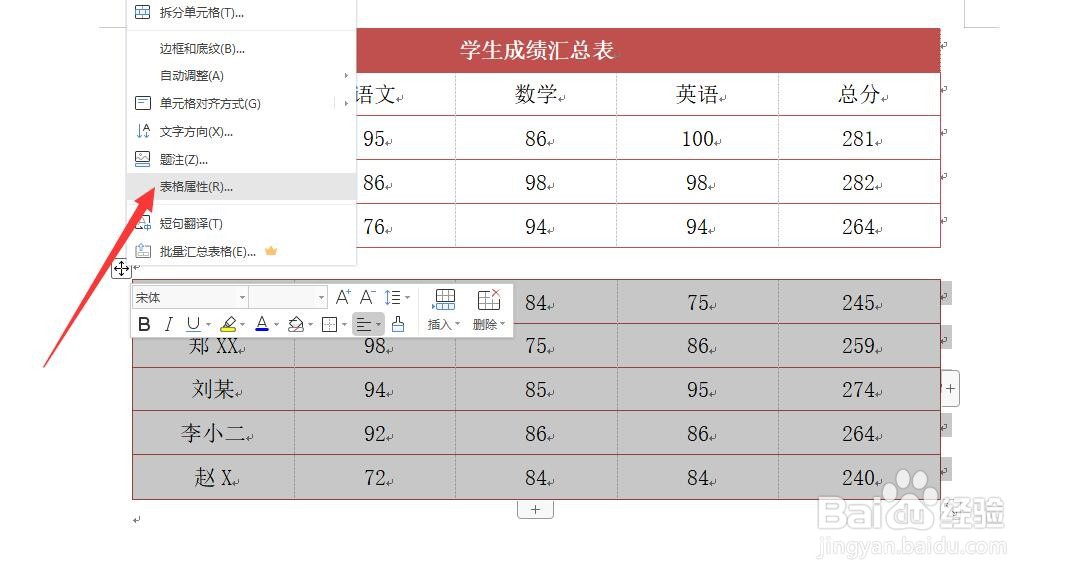
8、在其表格属性界面中,切换到“表格选择”项,将“环绕方式”设置为“四周性”即可。

